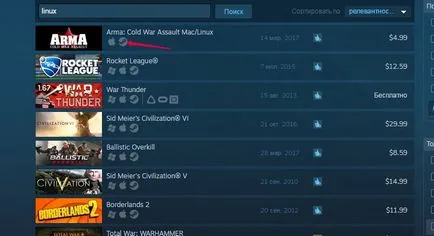Как да инсталирате и използвате парата в Ubuntu
Steam е много популярна игра платформа за компютри. В продължение на много години е имало само клиенти за Windows и Mac OS. В Linux, света на играта е изключително непопулярни. Но разработчиците все по-често започнаха да се обърне внимание на това през последните години. Започнаха да се появяват роден, Нелокализиран Лиценз игра, първоначално създаден за Linux, а има и още една операционна система, основаваща се на нея. Затова Ubuntu привърженици ще могат да си отдъхнат и да играят любимите си игри на тяхната платформа.

Steam могат да бъдат инсталирани в операционната система Ubuntu.
Брой на предлаганите продукти се увеличава, днес техният брой в хиляди. В допълнение към платената развитие има огромен брой свободни, защото не искат да плащат и стотинка. В допълнение, в бъдеще, разработчиците планират да добавите възможността за закупуване на не само в играта, но също така и на медийно съдържание, включително филми и музика. Също така редовно провежда намаления и дори доста скъпи играчки могат да бъдат закупени много по-евтино.
Предвид характеристиките на Ubuntu, ползване на парна може да не е толкова просто, колкото Windows или Mac OS. В тази статия, ние ще ви покажем как да инсталирате клиента Steam на Ubuntu операционна система и че тя трябва да се вземат под внимание по този начин.
Какво да се вземат предвид при инсталиране
Системни изисквания
Проблеми при инсталирането на система за 64-битов
Тъй като много хора използват 64-битовата версия на Ubuntu. и инсталационен файл Steam - 32-битова, различни проблеми могат да възникнат при инсталиране или стартиране. За щастие, този проблем не се среща на всеки освобождаване на Ubuntu, но само някои от тях. Факт е, че в някои случаи, поддръжка на 32-битови приложения е изключена по подразбиране и може да липсват някои важни зависимости, без която нищо няма да работят. Но вие не се притеснявайте, ние ще ви покажем как да го избегнат всички.
Качеството и количеството на игри
Друг също толкова важен въпрос. Не всички съвременни игри за Linux. Значителна част от разработките, които са на разположение за изтегляне на Steam, е много примитивни и честно казано може да разочарова геймърите. Ако искате да играете в най-модерните и съвременни играчки, Linux - не най-добрият избор.
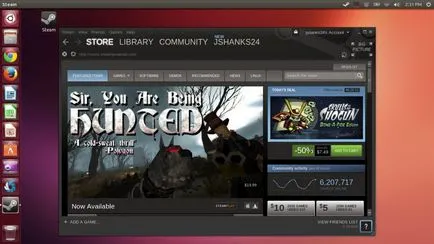
В процеса на инсталиране
графичен инсталатор
В някои случаи може да е най-лесният начин, защото това е, за да изтеглите инсталационния файл от официалния сайт Steam, и неговото инсталиране чрез софтуер Ubuntu Software Center.
- Преминете през всеки браузър в официалния сайт и в горния десен ъгъл кликнете върху зеления бутон "Свали Steam».
- На следващата страница, натиснете "Инсталирай Steam», след което ще бъдете подканени да изтеглите файл steam_latest.deb.
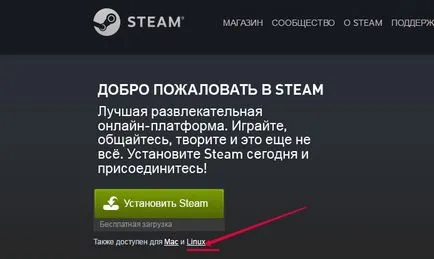
- Запазете го в папката за изтеглени файлове.
- Кликнете два пъти върху мишката върху файла, или десния бутон на мишката и изберете "Open чрез Software Center Ubuntu» в. Монтаж и инсталация ще започне, и вече само за няколко минути, инсталацията ще бъде завършен.
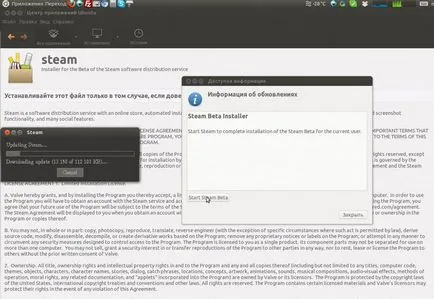
- Започнете Steam от менюто приложения.
- Тъй като сте инсталирали уеб инсталатора, ще бъдете подканени да изтеглите малко повече от 200 MB на файлове, за да инсталирате основната част от приложението. Потвърдите заявката си.
- Изчакайте изтеглите и стартирате клиента Steam, след което изпълнете основната си конфигурация.
Ако предпочитате да инсталирате файловете да се използва терминала, изпълнете тези команди в него:
/ Downloads
Sudo Dpkg -i steam_latest.deb
ап инсталирате -f
Препоръчителният начин чрез терминал Ubuntu
Както може да се появи в различни проблеми като липсата на необходимите зависимости първия случай най-добре е да се използва само на терминала, като по този начин е много по-лесно да се избегнат различни усложнения.
Ако не успее да започне Steam
Доста често се случва, че чрез създаването на онлайн качило съдържанието, можете да кликнете върху иконата, за да завършите инсталацията на Steam, но нищо не се случва. Проблемът е доста разпространена, а по-скоро може лесно да бъде решен. В терминала, ще трябва да използвате няколко команди, които ще елиминират липсата на необходимите зависимости и системните библиотеки.
Започнете Steam онлайн инсталатор с командата
LD_PRELOAD = '/ ЮЕсАр / $ LIB / libstdc ++. So.6 /usr/$LIB/libgcc_s.so.1 /usr/$LIB/libxcb.so.1 /usr/$LIB/libgpg-error.so "пара
Ако затворите прозореца на Steam отново чрез приложения в менюто ви свършат това не е така. Разбира се, че е възможно да се извърши започне всеки път с командата в терминала, но вие ще се съгласите, че това е неудобно. За да се отървете от този проблем, използвайте тези команди в последователност:
В бъдеще стартирането на Steam трябва да се извършва без никакви проблеми чрез менюто на приложението.
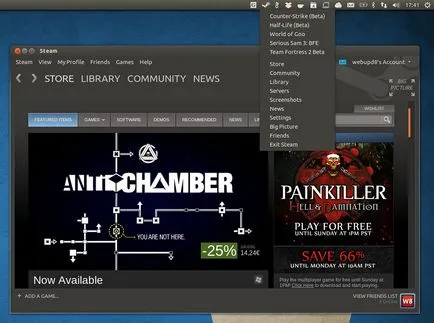
Използването на Steam
В главното меню, ще видите раздел, за да получите достъп до магазина за кандидатстване, библиотеката и общността. В лентата за търсене можете да филтрирате желаната игра чрез въвеждане на Linux, или пък с удар от кърлеж в съответния параграф в резултатите от търсенето на играта. Освен това, лесно можете да видите, ако продуктът се поддържа от вашата операционна система. Напротив тя трябва да бъде икона във формата на пингвин или надпис Steam игри. Избирането или закупуване на играта, можете да изберете дали искате да създадете икона за бърз старт на работния плот или в менюто Ubuntu Software.